- บางครั้ง Gmail บล็อกไฟล์แนบเนื่องจากส่วนขยายบางอย่างที่ถือว่าเป็นอันตราย
- มีวิธีแก้ปัญหาบางอย่างในการเปิดไฟล์แนบเหล่านี้ ดังนั้นโปรดอ่านด้านล่าง
- สำหรับบทช่วยสอนอื่นๆ เกี่ยวกับซอฟต์แวร์เกือบทุกอย่าง โปรดดูที่ หน้าการแก้ไขปัญหา.
- ดูบทความทั้งหมดเกี่ยวกับไคลเอนต์อีเมลใน เว็บและคลาวด์ฮับ.
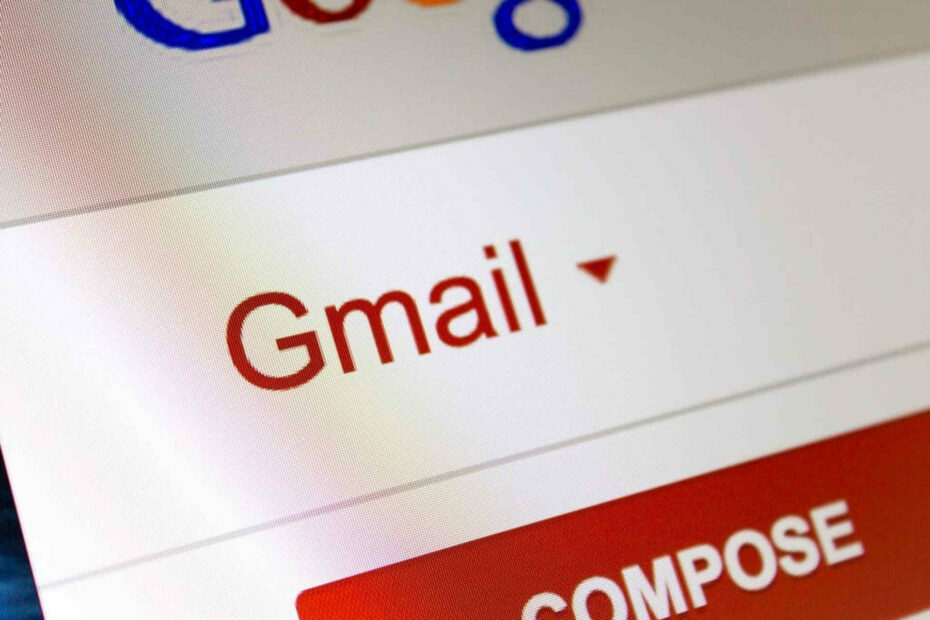
ซอฟต์แวร์นี้จะช่วยให้ไดรเวอร์ของคุณทำงานอยู่เสมอ ทำให้คุณปลอดภัยจากข้อผิดพลาดทั่วไปของคอมพิวเตอร์และความล้มเหลวของฮาร์ดแวร์ ตรวจสอบไดรเวอร์ทั้งหมดของคุณตอนนี้ใน 3 ขั้นตอนง่ายๆ:
- ดาวน์โหลด DriverFix (ไฟล์ดาวน์โหลดที่ตรวจสอบแล้ว)
- คลิก เริ่มสแกน เพื่อค้นหาไดรเวอร์ที่มีปัญหาทั้งหมด
- คลิก อัพเดทไดรเวอร์ เพื่อรับเวอร์ชันใหม่และหลีกเลี่ยงการทำงานผิดพลาดของระบบ
- DriverFix ถูกดาวน์โหลดโดย 0 ผู้อ่านในเดือนนี้
การเพิ่มขึ้นของ Android ในฐานะแพลตฟอร์มระบบปฏิบัติการที่มีผู้ใช้มากที่สุดทำให้มีผู้ใช้จำนวนมากมาที่ไคลเอ็นต์อีเมลดั้งเดิมของ Google Gmail ดูดีใช้งานได้ดีและมีอะไรมากมายให้มองหาข้างหน้า
อย่างไรก็ตาม มี รายละเอียดบางอย่าง ที่สามารถดึงความคิดเห็นเชิงลบจากผู้ใช้ได้
กล่าวคือ มาตรการรักษาความปลอดภัยและการตรวจหาไวรัสเป็นสิ่งที่ Google ดำเนินการมาเป็นเวลานาน แต่
ปิดการใช้งานการเข้าถึงไฟล์แนบ ค่อนข้างคาดไม่ถึงคล้ายกับ คุณลักษณะอื่นๆ ของ Google บางครั้ง Gmail ก็เข้มงวดเกินไปเมื่อพูดถึงรายละเอียดด้านความปลอดภัยบางอย่าง
มากมายจริงๆ จดหมายขยะ มาพร้อมกับไฟล์แนบ ซึ่งหากเข้าถึงได้ อาจทำให้ระบบของคุณติดมัลแวร์ประเภทต่างๆ ได้ ดังนั้น Gmail จึงบล็อกไฟล์แนบที่มีส่วนขยายบางอย่างเนื่องจากสงสัยว่าสิ่งที่แนบมาเป็นอันตรายที่สุด สิ่งนี้ใช้ได้กับไฟล์ที่เก็บถาวรโดยเฉพาะ
ในบางครั้ง ข้อจำกัดยังคงมีผลแม้ว่าผู้ใช้จะยืนยันว่าไฟล์มาจากผู้ส่งที่เชื่อถือได้ ในบันทึกย่อนั้น รายงานของผู้ใช้จำนวนมากระบุว่าพวกเขาไม่สามารถดาวน์โหลด RAR archives ภายในเอกสารแนบ
โชคดีที่มีวิธีเข้าถึงไฟล์ของคุณโดยแยกไฟล์ออกจากไคลเอนต์ Gmail และเรากำลังแสดงให้คุณเห็นถึงวิธีการ
เคล็ดลับด่วน:
หากคุณเบื่อกับข้อผิดพลาดที่ไม่คาดคิดของ Gmail มีโปรแกรมรับส่งเมลทางเลือกดีๆ มากมายให้คุณลองใช้ และข้อเสนอแนะสูงสุดของเราในกรณีนี้คือMailbird.
ปัจจุบัน Mailbird เป็นหนึ่งในไคลเอนต์อีเมลที่ได้รับความนิยมมากที่สุดโดยมุ่งเน้นที่การเพิ่มอัตราการผลิต เครื่องมือนี้นำเสนอคุณสมบัติและตัวเลือกที่ปรับแต่งได้ง่ายมากมายเพื่อตอบสนองวัตถุประสงค์ที่กล่าวถึง
นี้กล่าวว่าไม่เพียง แต่คุณได้รับอีเมลและผู้ติดต่อทั้งหมดของคุณจากหลายบัญชีในที่เดียว Mailbird ยังรองรับการทำงานร่วมกับโปรแกรมรับส่งเมลยอดนิยม ตลอดจนแอปเพื่อการทำงานจำนวนมาก เช่น Google ปฏิทิน, Twitter หรือ Asana

Mailbird
ข้อผิดพลาดในการแนบอีเมลจะไม่เป็นปัญหาอีกต่อไปหากคุณใช้โปรแกรมรับส่งเมลที่ใช้งานง่ายนี้
เข้าไปดูในเว็บไซต์
วิธีเปิดไฟล์แนบที่ถูกปิด/ปิดใน Gmail
- เปิดไคลเอนต์ Gmail ในเบราว์เซอร์
- เปิดเมลที่ติดธงแล้วคลิกที่เมนูแล้วเลือก แสดงต้นฉบับ.
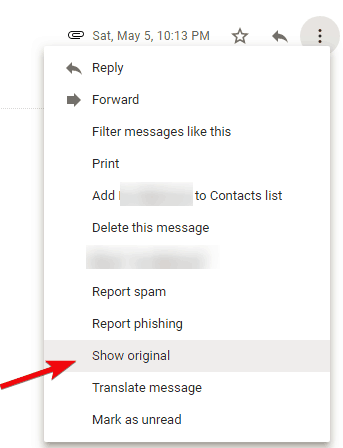
- คลิกขวาที่ ดาวน์โหลดต้นฉบับ ลิงค์และเลือก บันทึกเป็น… จากเมนู
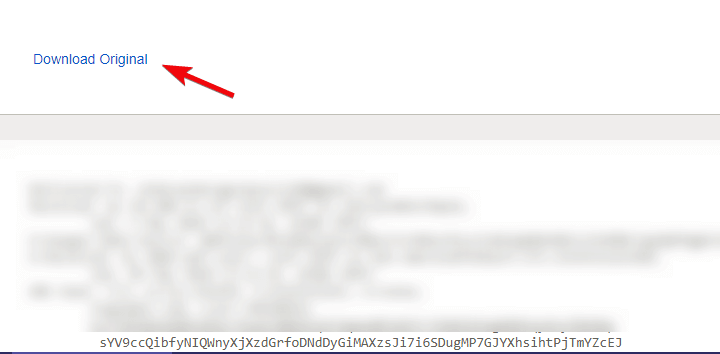
- เปลี่ยน .txt นามสกุลถึง .eml และบันทึกไว้
- เปิดไฟล์ที่บันทึกไว้ด้วยโปรแกรมรับส่งเมลอื่น (เช่น Mailbird ตามที่แนะนำด้านบน)
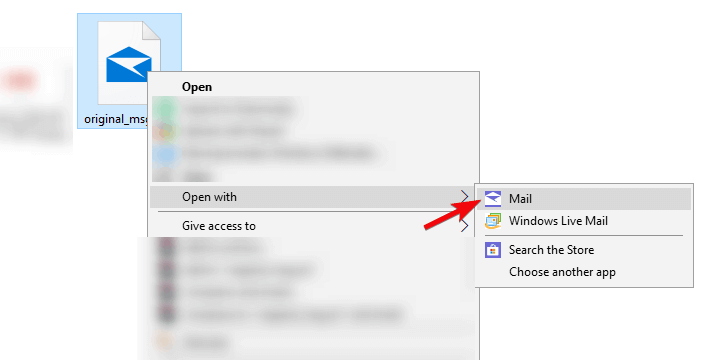
- คลิกขวาที่ไฟล์แนบแล้วเลือก บันทึก.
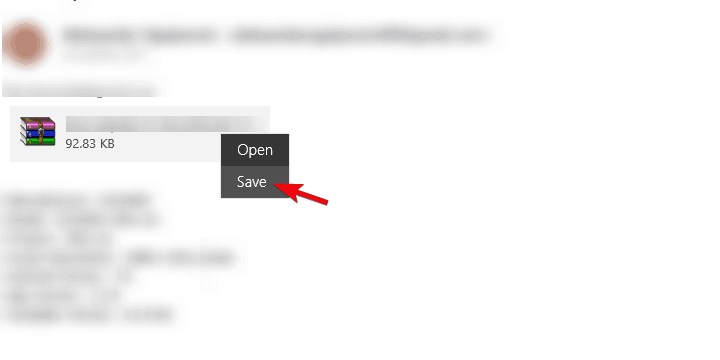
- บันทึกไฟล์เก็บถาวรและดึงข้อมูลในตำแหน่งที่ต้องการ
แค่นั้นแหละ. เมื่อใช้ขั้นตอนเหล่านี้ คุณจะสามารถเข้าถึงไฟล์จากไฟล์แนบใน Gmail ของ Google ได้
สุดท้ายนี้ เราหวังว่าข้อมูลนี้จะเป็นประโยชน์ในการอ่าน หากคุณได้ลองใช้วิธีอื่นในการเข้าถึงไฟล์แนบที่ถูกบล็อกใน Gmail โปรดแจ้งให้เราทราบในส่วนความคิดเห็นด้านล่าง

![[แก้ไขแล้ว] การตั้งค่าบัญชี Gmail ของคุณเก่าเกินไป](/f/81386ac4affe45b32c6b61eb395367b7.jpg?width=300&height=460)
